Authorware课件打包过程详解
Authorware使用详解

Authorware使用详解目前使用多媒体CAI课件进行教学已经发展趋势,公开课、评优课等更是少不了。
目前开发出来的CAI课件已经包含了中小学各个学科、大多数章节,但因教学涉及到教学思想、方法和手段得不同,就注定CAI课件不具有很广泛的通用性,就如同我们已经出版过很多本特级教师教案,但每位老师还需要自己写教案一样。
目前制作CAI课件有很多,但据笔者多年的经验,虽然PowerPoint简单易学,但要制作优秀的CAI课件还是需要软件Authorware,故本章将介绍使用Authorware 5.1制作CAI课件的方法。
本章内容Authorware 简介文件和图标操作在课件中使用多媒体素材课件的控制课件调试和发布1.1Authorware简介Authorware是目前在全球占有主导地位的多媒体创作工具,自1917年问世以来,历经了2.0、3.0、3.5、4.0、5.0等版本的升级,每次版本更新都给用户带来了惊喜的变化。
随着它功能和易用性的增强,越来越多的教师开始选用Authorware作为制作CAI课件的首选工具。
我们这里介绍的是目前的最新版——Authorware 5.1 Attain。
1.1.1 Authorware和课件制作在本节中,我们将简单介绍Authorware的特点,以及它作为CAI课件制作工具的优点,同时对课件制作的基础知识也作一个简单介绍。
-357-一、Authorware特点和设计思想在Authorware出现之前,如果要制作一个多媒体CAI课件,你必须掌握一种编程语言(如C、C++),这就意味着,多媒体制作根本就无缘于没有学习过编程的人,制作多媒体CAI课件都是专业编程人员的专利。
Authorware软件的出现改变了这种状况,它具有图形化的用户界面、对话框式的功能设定以及各种媒体创建工具等,通过操纵鼠标或菜单就可以轻松地将文字、声音、图形、图像、动画、视频等多种媒体组合在一起,形成一套完整的CAI课件,而且简单直观、易学易用。
Authorware课件打包发布常见问题分析

Authorware课件打包发布常见问题分析摘要:Authorware是大家常用的课件创作工具,但在课件制作完成后还需对课件进行发布,而发布时需要打包以脱离其使用平台,能够独立运行,但在打包课件的时候有很多问题需要注意,否则会影响课件的最终播放效果。
下面以Authorware 7. 0为例, 介绍打包的方法以及对打包过程常见问题的分析和解决方法。
关键词:Authorware 打包发布1 打包的含义打包多媒体作品,简单地讲就是把作品转换成可执行的程序,即.exe文件。
不过在打包多媒体作品时不但需要主程序,还需要其他的支持文件,如Xtras文件、外部媒体文件等,缺少了所需文件,作品打包后往往不能正常运行。
打包后的程序应该包含以下文件(用公式表达如下):打包后的程序(正常运行)=主程序(.exe文件)+支持文件(Xtras文件、XMO驱动程序、库文件、动态链接库DLL 文件、外部媒体文件)。
2 打包的方法在打包发布之前,Authorware 7.0将对程序中所有的图标进行扫描,找到其中用到的外部支持文件,如Xtras、Dll和U32文件,还有A VI、SWF等文件,并将这些文件复制到发布后的目录。
所以,课件制作者基本不需要再手动添加主程序所需要的外部支持文件了,但是也有特效等丢失情况,后面待续。
具体打包发布方法如下:1)打开需要打包的多媒体课件,选择“文件”→“发布”→“发布设置”命令,出现“一键发布”对话框。
2)在默认的一键发布对话框中,可选择三种发布格式,我们以生成(.exe文件)为例,就要勾选“With Runtime for Window 98,Me,NT,2000 or Xp”选项。
3)打包选项设置切换到“打包”选项卡,将“打包所有库在内”、“打包外部媒体在内”和“重组断开的链接在Runtime”几个选项全部选中。
4)文件选项设置和打包发布文件选项一般不需更改;点击一键发布对话框右侧的发布按钮,就开始对文件进行打包。
Authorware7多媒体应用教程 第10章 多媒体作品打包.ppt
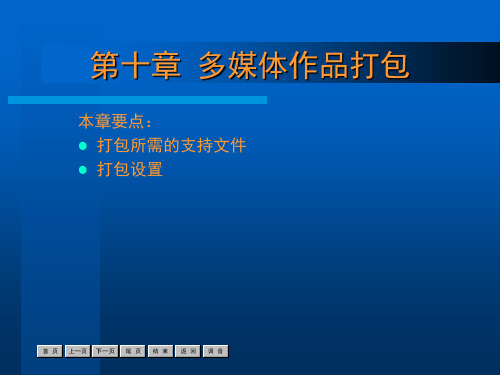
(6)Sprite Xtras需要的支持文件。如果使用了Sprite Xtras,则必 须将相应的Xtras文件复制到可执行文件所处文件夹下的Xtras文件夹 中。
【例10-1】程序打包实例。
制作一实例: 【例10-1】程序打包实例。
MPG
A7mpeg32.xmo及相关驱动程序
10.1 多媒体作品打包所需的支持
文件(七)
( 4)为非内置的过度效果提供Xtras支持文件。
可以从过渡效果对话框中得知各种过渡效果处在哪个Xtras文件中, 然后根据可执行文件类型选择. X16或.X32文件复制到可执行文件所 处文件夹下的Xtras文件夹中。
把程序文件打包成.EXE文件,然后手工查找相应的支 持文件复制到执行文件.EXE所在的文件夹下; 另一种方法,使用菜单“文件” →“发布” →“一键 发布”命令,可以把程序打包成执行文件.EXE、或以 网络打包和网络发行方式生成.AAM、.HTM文件,并 且此命令会将大部分支持文件自动复制到了执行文 件.EXE所在的文件夹下,当然还有一些相关支持文件 需要手动去复制。
第十章 多媒体作品打包
本章要点: 打包所需的支持文件 打包设置
பைடு நூலகம்
本章逻辑结构
10.1 多媒体作品打包所需的支持文件 10.2 打包过程设置 【例10-1】程序打包实例。
10.1 多媒体作品打包所需的支持 文件(一)
一个完整的Authorware作品,不仅要包括Authorware 应用程序文件,同时也要包括一些Authorware应用程 序文件运行时所需要的支持文件,包括外部文件、 Xtras插件、外部函数、动态链接库DLL、库文件等等。 这些文件在Authorware程序的打包过程中是不被打包 的。只有确保所有这些文件都存在,打包后的 Authorware程序才能正确运行。
2024版多媒体课件制作教程(Authorware)

背景与主题相符
选择与课件主题相符的背景色或 背景图片,提升视觉效果。
动态效果适度
适当添加动态效果,如过渡动画、 交互反馈等,增加课件趣味性。
23
05
多媒体课件的交互设计
2024/1/29
24
交互设计原则与技巧
用户友好性
设计应直观、简单,符合用户习惯,提供清 晰的导航和反馈。
灵活性
提供多种交互方式和选择,满足不同用户的 需求和习惯。
2024/1/29
一致性
确保课件整体风格、色 彩、字体等保持一致,
提升用户体验。
易用性
美观性
设计直观的导航和操作 方式,方便用户快速上
手。
21
合理运用色彩、图形等 视觉元素,提升课件的
观赏性。
界面元素的使用与设置
标题栏
设置课件标题,反映课件主题,便于 用户识别。
02
菜单栏
提供课件操作的主要功能选项,如文 件、编辑、视图等。
14
03
多媒体素材的采集与处理
2024/1/29
15
文本素材的采集与处理
2024/1/29
文本输入
利用键盘输入文字,或通过OCR(光学字符识别)技术将图像中 的文字转换为文本。
文本编辑
使用文本编辑软件对文本进行排版、字体、字号、颜色等属性的设 置。
文本保存
将编辑好的文本保存为常见的文本格式,如TXT、DOC、PDF等。
演示窗口
用于预览和播放课件,可显示 文本、图形、图像、动画和声 音等多媒体元素。
9
常用操作与快捷键
2024/1/29
新建文件
01
Ctrl+N
打开文件
02
一个Authorware多媒体教学课件的制作过程

频、 声音 以及文字等 , 将教学 内容丰满而恰 当的展现出来。 “ 本章 小结 ” “ 、 阅读材 料 ” “ 和 课外 实践 ”部分 , 属于
教学辅助 内容 , 形式相对简单 。
“自 测 题 ”部 分 , 用 A tow r 自带 的 知 识 对 象 功 利 uhrae
列操作 , 完成课 件的打包 。
误的发生。 课 件 的总 体 结 构 流程 如 图 1 示 。 所
多媒 体课件是为具体 的教学过程服务 的, 因此 , 教学设 计是 多媒体课件制作的基础。 教师 在制作 多媒体课件之前,
应 对 教 学 过 程 进 行 科 学 合 理 的设 计 ,对 各 个 教 学环 节 以及
该环节 中多媒体教学课件的运用 做到胸有成竹 。
收 稿 日期 :00 1- 7 2 1— 2- 0 }王影 山东工商学院讲师 ( 山东, 烟台 2 4 0 )。 605
・ 22 ・ቤተ መጻሕፍቲ ባይዱ
根据课件设计方案 , 内容课件正文进行划分。 将 第五章
正文分为七部分 , 并通过交互 图标 的七个分支 , 与之 一一匹
展示 以及各种媒 体运 用的正确性。
直接 影响课件的使用 ,通过调整显 示器的分辨率可 以解 决 这一 问题 。具体的做法 是当课件开 始运行 时通过一个 写有 调节 分辨率代 码的计算 图标,将计算机显示 器的分辨率调 整为课件 的分辨率。 当课 件运行结束后再通 过计算图标将 分辨率还 原。 这样既可 以实现全屏效果 , 又不会给显示器的 使用带来不必要 的麻烦 , 一举 两得 。以 8 0 60的分辨率为 0 *0
1 技术 准 备 . 2
主要包括硬件 、 软件环境 的准 备, 以及相关 软硬件驾驭 技术能力 的准备。
Authorware案例教程-第12章 程序的调试和打包
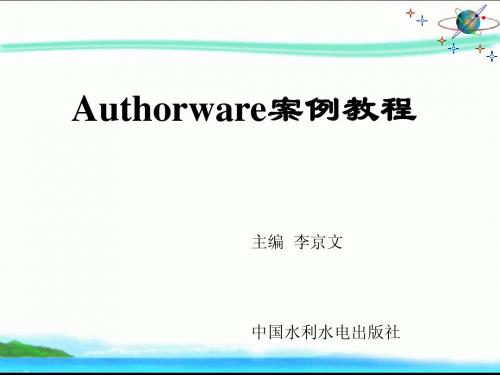
12.1 程序的调试方法
2、使用控制面板调试
• 与使用开始标志、结束标志相比,控制面板 是一个更为有效的调试工具,利用控制面板, 可以控制程序的执行与暂停,对程序的每一 步执行过程进行跟踪。
• 单击“窗口” →“控制面板”,打开“控 制面板”对话框
12.2
程序的打包
当应用程序调试成功后,就可以对其进行打 包发行。 利用 Authorware 7 提供的一键发布功能,只 需要一步操作就可以保存项目文件并发布到 Web、CD-ROM或者局域网中。
Authorware案例教程
主编 李京文
中国水利水电出版社
第12章
程序的调试和打包
• 程序调试在软件开发中非常重要,因为程序一旦打 包为可执行文件,就不允许对其内容再进行修改。 Authorware提供了完善的调试手段和先进的调试工 具,足以使设计人员查找到程序中存在的绝大部分 错误。 • Authorware还提供了非常灵活打包方式,可以将程 序文件夹为不同的应用环境进行打包,可以将程序 文件与库文件分别打包,试方法
设置起点的技巧: 很多程序在开始位置都要设置一些变量用于初始 化,程序执行过程与这些变量密切相关,如果 忽略了程序的初始化,只是简单的将开始标志 放在流程线的某一位置,执行程序时就可能达 不到预期的执行结果。要解决这个问题,可以 暂时将程序开始位置的初始化设置复制到开始 标志的下方,等调试结束后将它删除。
12.1 程序的调试方法
Authorware提供了两种调试工具:“标志旗”和“控制 面板”。
1、使用开始和结束标志
程序的设计与调试的过程中,常用标志旗指定整个流程 的一部分,然后播放并检查是否达到预计的结果。
是开始标志, 是结束标志。
Authorware课件制作(上课用)

5、目标区域响应
目标区域响应的确定 目标对象及目标区域的确定 设置目标区域响应的属性 目标区域响应设置对话框
传媒技术学院
Authorware的交互功能
6、下拉菜单响应
下拉菜单响应及其属性 设置 如何设置多个主菜单
7、条件响应
条件响应属性的 “自动”必须设成 “为真”或 “当由 假为真” 有三个主菜单的下拉菜单流程图
第 三 章
用Authoware制作课件
传媒技术学院
一、Authorware简介
二、图形图像、文本的编辑及显示图标属性设置
三、简单课件的设计及多媒体的引用
四、Authorware的交互功能
五、Authorware的导航功能
六、Authorware的变量和函数应用
七、多媒体课件的打包发行
传媒技术学院
1.Authorware是一个多媒体开发工具。 2. Authorware的特点:
设置Authorware文件属性 (如何满屏显示?)
传媒技术学院
1、图形图像的编辑
利用绘图工具绘制图形
图形图像、文本的编辑及显示图标属性设置
图形的移动、修改和编辑
绘图工具的使用
设置线型、颜色和填充图案
图形的排列、组合和分解
导入外部图像
传媒技术学院
图形图像、文本的编辑及显示图标属性设置
2、文本的编辑
指向固定路径终点的运动(Path to End) 指向固定路径上任意点的运动(Path to point)
移动效果示例
(升旗的例子)
传媒技术学院
1、交互图标、交互响应及交互分支机构
Authorware的交互功能
Authorware 打包文件

Authorware 打包文件在对某个文件进行打包之前,首先要将其打开,然后执行【文件】|【发布】|【打包】命令,此时将会打开如图9-6所示的对话框。
图9-6 【打包文件】对话框在该对话框的【打包文件】下拉列表中包括两个选项,这两个选项主要用于决定打包生成的文件类型。
各个选项的具体含义如下所示:●无需Runtime :在选择该选项后,打包生成的文件将不包含执行部件,也就是不能生成.exe 文件。
以这种方式生成的文件的扩展名为.a7r 。
● 应用平台Windows XP ,NT 和98不同:选择该选项,打包生成的同样是可执行文件。
但以这种方式生成的可执行文件,只能在Windows XP ,NT 和98这些32位的操作系统中运行。
该对话框中包含有4个复选框,其具体含义如下所示:●运行时重组无效连接 该复选框用于Authorware 在运行该文件时自动恢复那些断开的链接。
当设计图标的ID 发生变化,并且这些链接被断开时,Authorware 将会自动重新连接被断开的链接。
● 打包时包含全部内部库 该复选框用于将与当前程序的库文件加入到程序文件中,然后再对其进行打包。
选择该复选框,那么在发布作品时,除了可执行文件外,还需要将库文件交给用户,并且必须保证程序在运行时能够找到他们;取消该复选框,则库文件将被单独打包成.a7e 文件。
● 打包时包含外部之媒体 该复选框主要用于在打包时将外部媒体文件打包在程序中。
在导入图像文件、文本文件、声音文件时,可以在【导入哪个文件】对话框中启用【链接到文件】复选框,这时那些包含了多媒体信息的文件就以外部媒体文件的方式存在于程序文件外部。
● 打包时使用默认文件名 该复选框使得打包生成的应用程序的名称与项目文件的名称相同。
在对以上选项进行设置后,单击【保存文件并打包】按钮,将会弹出如图9-7所示的对话框。
然后,在该对话框中输入保存打包的文件名,并单击【保存】按钮。
图9-7 【打包文件为】对话框输入 单击这时,Authorware将对该文件进行打包。
- 1、下载文档前请自行甄别文档内容的完整性,平台不提供额外的编辑、内容补充、找答案等附加服务。
- 2、"仅部分预览"的文档,不可在线预览部分如存在完整性等问题,可反馈申请退款(可完整预览的文档不适用该条件!)。
- 3、如文档侵犯您的权益,请联系客服反馈,我们会尽快为您处理(人工客服工作时间:9:00-18:30)。
Authorware打包过程详解(图解)
1.特效选择。
如果运用较多的特效,将authorware安装目录下的2个文件(AWIML3
2.DLL和VCT32161.dll),1个文件夹(Xtras)复制到打包文件目录下是更简单的解决办法。
毕竟,现在的U盘、网盘都很大,网速也快,不必在乎文件大小了。
2.链接视频无效。
实际上,不是打包的问题,必须在源文件中将视频路径设置成相地路径。
最简单的是将a7p源文件和视频在同一文件夹内,那么,链接视频时,将路径全部删除,只保留完整文件名就行。
如果是子文件夹mdeia内tv.wmv视频,视频链接路径保留media/tv.wmv就行了。
(简单地说,就是将视频和a7p源文件的公用部分删除,就是相对路径了,如果做做网页,就更容易理解了)
第一步:ctrl+F12,执行“文件”→发布→发布设置,将弹出如下对话框。
第二步:勾选“With Runtime for Window 98,Me,NT,2000 or Xp”选项[打包后的文件才是可执行程序,在没有安装Authorware 的电脑上才能播放],去除“For Web player”和“Web page”选项[因为不是发布到网上]。
结果如下图所示:
第三步:点击左下角“Files"选项,检查特效文件有无丢失,如果有,有关链接为红色。
如下图,能看到两个丢失的文件:
第四步:手动查找丢失的文件(丢失文件红色图),大都是特效文件。
关键时刻到了!
A、点击断开的链接,Local(本地)→source后面将出现该文件默认的路径。
可以肯定的是,这个路径找不到该文件。
B、点击“Source”后面的“…”,将弹出查找文件的对话框,如下图。
看仔细了,该特效文件的文件名为DMP…,很大可能性在Dmtool…命名的文件夹内,我们打开这个文件夹看看:
果然如此,DmPack1.x32就在该文件夹内,双击该文件(比点击该文件再点击“打开”更快!),这个丢失的链接重新定义成功。
同样的方法,处理其他丢失的文件,必须使所有的链接都成功,才能下一步。
最终结果如下图,
第五步:选择打包文件存放地点。
点击左下角“Formats”,选择“Pack age As”后面的“…”,弹出保存路径的对话框,重新
选择打包文件存放地点。
[如果上面步骤中断开的链接找不到文件,打包肯定不成功,就是先确定打包文件的保存位置,又有什么意义?所以,我习惯把它放到后面的步骤中。
此外,如果你熟悉Authorware打包文件默认的保存路径,即同一文件夹下的“Published Files/Local/”文件夹中,可以跳过这一步,直接点OK,保存设置。
之所以重新选择存放地点,最大的好处是容易辨别哪些文件需要,哪些文件多余,对初学Authorware者尤其是这样。
]如下图,选择保存的文件夹即可。
第六步:点击“OK”保存发布设置。
第七步:回到Authorware工作窗口,按F12,马上发布。
打包成功后,你将看到以下提示的对话框。
优点:所有有用的文件,全部在指定的文件夹内,如需转移,只需复制该文件夹即可。
文件夹、课件名称可以随便改,不影响课件的使用。
(.dll之类的其他文件都不能改!)
Authorware打包问题
打包过程详解:
第一步:ctrl+F12,执行“文件”→发布→发布设置,将弹出如下对话框。
第二步:勾选“With Runtime for Window 98,Me,NT,2000 or Xp”选项〔打包后的文件才是可执行程序,在没有安装Authorware的电脑上才能播放〕,去除“For Web player”和“Web page”选项〔因为不是发布到网上〕。
结果如下图所示:
第三步:点击左下角“Files"选项,检查特效文件有无丢失,如果有,有关链接为红色。
如下图,能看到两个丢失的文件:
第四步:手动查找丢失的文件(丢失文件红色图),大都是特效文件。
关键时刻到了!
A、点击断开的链接,Local(本地)→source后面将出现该文件默认的路径。
可以肯定的是,这个路径找不到该文件。
B、点击“Source”后面的“…”,将弹出查找文件的对话框,如下图。
看仔细了,该特效文件的文件名为DMP…,很大可能性在Dmtool…命名的文件夹内,我们打开这个文件夹看看:
果然如此,DmPack1.x32就在该文件夹内,双击该文件(比点击该文件再点击“打开”更快!),这个丢失的链接重新定义成功。
同样的方法,处理其他丢失的文件,必须使所有的链接都成功,才能下一步。
最终结果如下图,
第五步:选择打包文件存放地点。
点击左下角“Formats”,选择“Pack age As”后面的“…”,弹出保存路径的对话框,重新选择打包文件存放地点。
〔如果上面步骤中断开的链接找不到文件,打包肯定不成功,就是先确定打包文件的保存位置,又有什么意义?所以,我习惯把它放到后面的步骤中。
此外,如果你熟悉Authorware打包文件默认的保存路径,即同一文件夹下的“Published Files/Local/”文件夹中,可以跳过这一步,直接点OK,保存设置。
之所以重新选择存放地点,最大的好处是容易辨别哪些文件需要,哪些文件多余,对初学Authorware者尤其是这样。
〕如下图,选择保存的文件夹即可。
第六步:点击“OK”保存发布设置。
第七步:回到Authorware工作窗口,按F12,马上发布。
优点:所有有用的文件,全部在指定的文件夹内,如需转移,只需复制该文件夹即可。
文件夹、课件名称可以随便改,不影响课件的使用。
(.dll之类的其他文件都不能改!)
打包的时候选择需要选择running time 应用于Windows XP,选择默认文件名,完成这些以后,还要到你安装的软件那里把
xtras,js32.dll,AWIML32.DLL,WCT32161.dll Web 这五个个文件复制到同一个文件夹中才可以使课件在脱离软件的环境中运行。
